作者:乔山办公网日期:
返回目录:word文档
有时,我们分享给朋友Word文档,但又不希望他们乱改,该怎么办呢?其实,你可以为文档加一个密码保护哦!今天我就教大家一招,限制文档编辑与复制,快来学一下吧!

1.、首先,打开Word文档,点击菜单的【审阅】-【保护】-【限制编辑】;
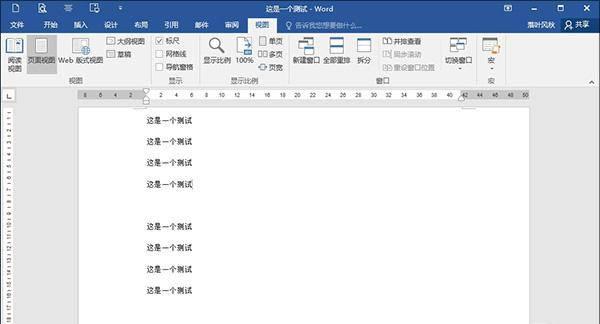
PS:Word2003是点【工具】-【选项】,切换到“安全性”,设置【修改文件时的密码】;
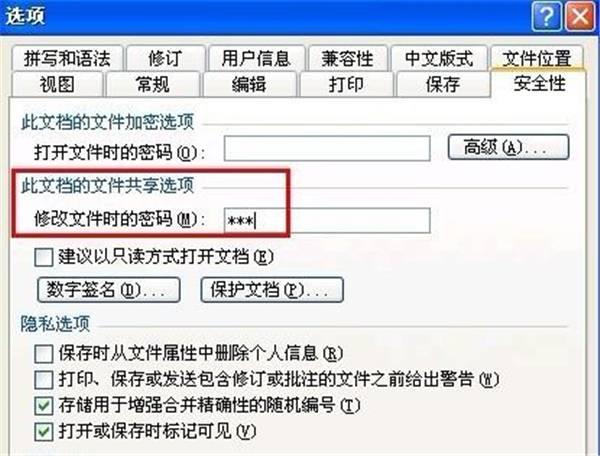
2、接着,.勾选【编辑限制】,选择【填写窗体】,再点击【是,启动强制保护】;
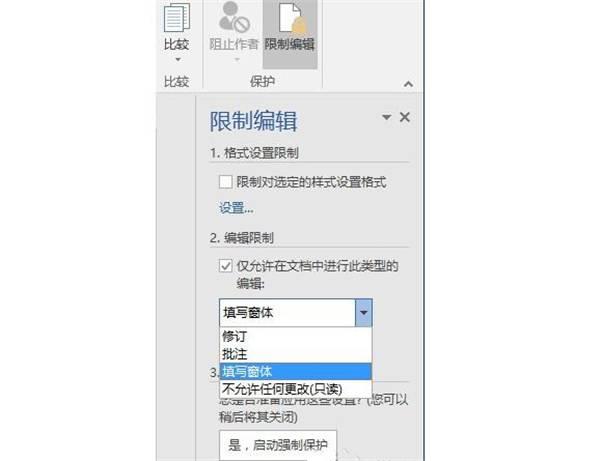
3、启动保护时,会提示你设置密码,输入密码后,点“确定”即可。
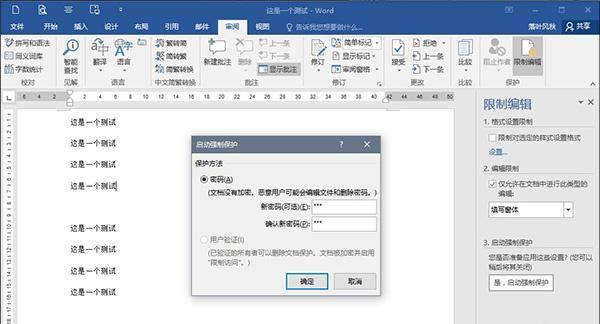
设置好后,关闭文档再打开,就不能再编辑或进行复制操作了。当然,你本人可以用密码随时解除保护哦~

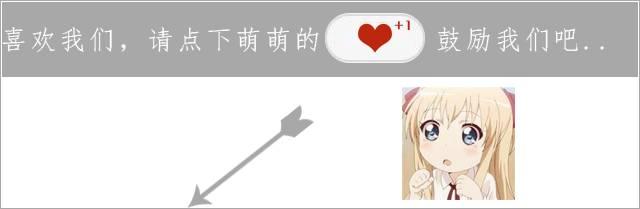
本文标签:word密码(9)